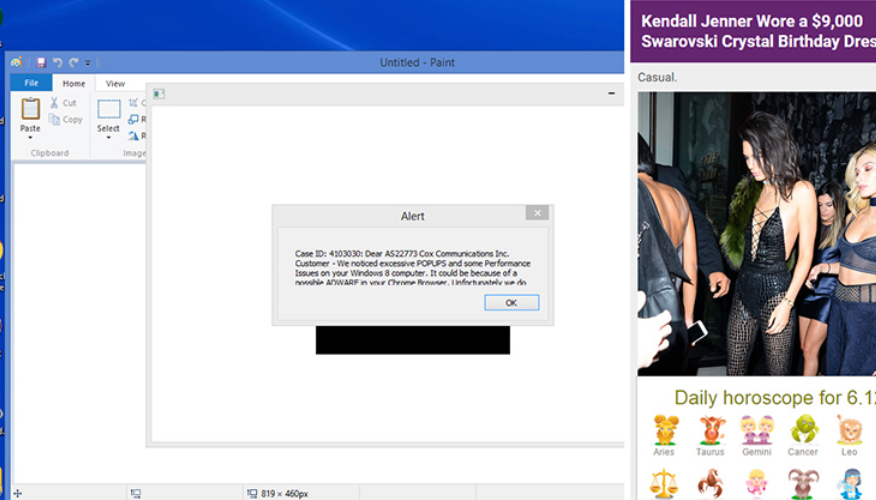FilePlus とは何ですか。
FilePlus は、コンピューターのシステムに侵入する不正な方法を利用して怪しいプログラム (PUP) です。プログラムは、その他の怪しいプログラム、マルウェア、および悪意のあるファイルと一緒にダウンロードされます。インストールしたら、FilePlus は Windows のデスクトップにアイコンを作成し、Windows が起動するたびに実行する新しいタスクをスケジュールします。フリー ソフトウェア バンドルの ‘詳細’ と ‘Custom’ オプションがあります FilePlus ソフトウェアは、ダウンロード マネージャーとしてアドバタイズされます。FilePlus は、BullVid ダウンロード マネージャー、ダウンロード マネージャーを開くと酸素の急流のようなツールに機能に似ています。コンテンツをダウンロードするユーザーを許可する FilePlus プログラムのクレーム無料音楽、PC、Xbox、PS3 のゲームや映画が好きです。
FilePlus ソフトウェアは、検索バーと FilePlus を介して利用可能なコンテンツのミニマルなカタログ Web サーファーどこ FilePlus.org のプラットフォームに関連付けられます。FilePlus プラットフォームのマーケティングのピッチです。
‘Download here for free!
Discover the amazing depth, variety, and accessibility of games, movies, music and software.’
FilePlus は、潜在的に不要なプログラムをダウンロードして、事前にユーザーの知識や同意なしにインストールとして認識されます。この悪意のあるプログラムがインストールされている FilePlus (32 ビット) プロセスを実行、Windows のデスクトップにアイコンを作成、および新しいスタートアップ タスク実行 Windows が起動するたびに Windows タスク マネージャーでスケジュールがそれ。大量のコンピューターが遅くなるし、誤動作の原因となるシステム リソースが使用されます。この不審なプログラムは通常、最も一般的な不要なプログラムのように配布されます。潜在的に不要なプログラムは、無料のダウンロード可能なコンテンツ、フリーウェアとトレント ファイル経由で契約できます。それがも提供されるものとして犠牲者を騙して、それと他の怪しいプログラムやマルウェアをインストールするためにです。
潜在的に不要なプログラムは、さまざまなウェブサイトで広告することが。通常、動画ストリーミング サイトやポルノサイトなどの禁止されているコンテンツを含む web サイトの宣伝です。また、これらのウェブサイトを宣伝するは、マルウェアやその他の脅威。この拡張を促進する広告は、クリックした場合にも、その他の脅威の宣伝をすること。
不要と思われるプログラムは、フリーウェアのプログラムのサード パーティのダウンロード マネージャーに支えられて頻繁。カスタム ・ インストールとしてこのアドウェアを提供のダウンロード マネージャーとユーザーに承諾または辞退この拡張機能、他のユーザーをインストールするのには提供する機会を与えることがあります。ユーザーは、プログラムを選択しない場合は、バック グラウンドでインストールされます。カスタム インストールの表示方法は、不十分な彼らはインストール必要がないプログラムをインストールするのにユーザーをトリックするように設計もあります。インターネットから無料のプログラムをインストールするときに警告をする、カスタム インストール任意の混乱とセキュリティ上のリスクを避けるためにプレゼンテーションのために目を光らせる、お勧めします。
キャッチとどのようなタイプの FilePlus から期待する無料コンテンツがあるかどうかにスマートになります。無料のようなゲームのコピーへのアクセスを提供する FilePlus ソフトウェアと主張”ウルフェンシュタイン: 新しい秩序」「星間」のような映画と音楽アルバム「リンキンパーク-メテオラ。」のようなそこは、FilePlus.or に記載されている会社はないとコンテンツのプロバイダーは不明。また、連絡先情報とユーザー FilePlus が提供するサービスに関するフィードバックを提供する方法はありません。コンピューター アナリスト FilePlus ソフトウェアがあなたの PC 上の Fleercivet トロイの木馬をインストール、あなたの画面に広告を表示に注意してください。FilePlus プログラムは、海賊版ソフトウェアへのアクセスを提供し、ユーザーに広告がプッシュされます。FilePlus による広告は、バナー広告を含めることができます、オンラインを読んで、フルページのプロモーション、およびビデオのコマーシャルへのリダイレクト、スポンサー検索結果が Google は、テキスト内のハイパーリンクに注入されます。
FilePlus.org の文書の状態画面上のマーケティング資料をプッシュと、閲覧履歴などの情報を使用して、ターゲットを絞った広告を表示する Google、ブックマーク、IP アドレス、マシン ID の用語を検索広告でサポートされているプログラムを FilePlus には。FilePlus によって収集されたデータは、中間の攻撃にユーザーをさらす可能性があります安全でない接続を介してサードパーティ解析サービスに送信可能性があります。PC ユーザー インストール FilePlus を再考することをお勧めし、信頼性の高いスパイウェア対策ツールの助けを借りてアプリケーションを削除する必要があります。
お使いのコンピューターから FilePlus を削除する方法を学ぶ
ステップ 1. 窓から FilePlus を削除する方法?
a) FilePlus を削除関連のアプリケーションを Windows XP から
- スタートをクリックしてください。
- コントロール パネルを選択します。

- 選択追加またはプログラムを削除します。

- FilePlus をクリックして関連のソフトウェア

- [削除]
b) Windows 7 と眺めから FilePlus 関連のプログラムをアンインストールします。
- スタート メニューを開く
- コントロール パネルをクリックします。

- アンインストールするプログラムを行く

- 選択 FilePlus 関連のアプリケーション
- [アンインストール] をクリックします。

c) FilePlus を削除 Windows 8 アプリケーションを関連
- チャーム バーを開くに勝つ + C キーを押します

- 設定を選択し、コントロール パネルを開きます

- プログラムのアンインストールを選択します。

- FilePlus 関連プログラムを選択します。
- [アンインストール] をクリックします。

ステップ 2. Web ブラウザーから FilePlus を削除する方法?
a) Internet Explorer から FilePlus を消去します。
- ブラウザーを開き、Alt キーを押しながら X キーを押します
- アドオンの管理をクリックします。

- [ツールバーと拡張機能
- 不要な拡張子を削除します。

- 検索プロバイダーに行く
- FilePlus を消去し、新しいエンジンを選択

- もう一度 Alt + x を押して、[インター ネット オプション] をクリックしてください

- [全般] タブのホーム ページを変更します。

- 行った変更を保存する [ok] をクリックします
b) Mozilla の Firefox から FilePlus を排除します。
- Mozilla を開き、メニューをクリックしてください
- アドオンを選択し、拡張機能の移動

- 選択し、不要な拡張機能を削除

- メニューをもう一度クリックし、オプションを選択

- [全般] タブにホーム ページを置き換える

- [検索] タブに移動し、FilePlus を排除します。

- 新しい既定の検索プロバイダーを選択します。
c) Google Chrome から FilePlus を削除します。
- Google Chrome を起動し、メニューを開きます
- その他のツールを選択し、拡張機能に行く

- 不要なブラウザー拡張機能を終了します。

- (拡張機能) の下の設定に移動します。

- On startup セクションの設定ページをクリックします。

- ホーム ページを置き換える
- [検索] セクションに移動し、[検索エンジンの管理] をクリックしてください

- FilePlus を終了し、新しいプロバイダーを選択
ステップ 3. Web ブラウザーをリセットする方法?
a) リセット Internet Explorer
- ブラウザーを開き、歯車のアイコンをクリックしてください
- インター ネット オプションを選択します。

- [詳細] タブに移動し、[リセット] をクリックしてください

- 個人設定を削除を有効にします。
- [リセット] をクリックします。

- Internet Explorer を再起動します。
b) Mozilla の Firefox をリセットします。
- Mozilla を起動し、メニューを開きます
- ヘルプ (疑問符) をクリックします。

- トラブルシューティング情報を選択します。

- Firefox の更新] ボタンをクリックします。

- 更新 Firefox を選択します。
c) リセット Google Chrome
- Chrome を開き、メニューをクリックしてください

- 設定を選択し、[詳細設定を表示] をクリックしてください

- 設定のリセットをクリックしてください。

- リセットを選択します。
d) Safari をリセットします。
- Safari ブラウザーを起動します。
- サファリをクリックして (右上隅) の設定
- リセット サファリを選択.

- 事前に選択された項目とダイアログがポップアップ
- 削除する必要がありますすべてのアイテムが選択されていることを確認してください。

- リセットをクリックしてください。
- Safari が自動的に再起動されます。
* SpyHunter スキャナー、このサイト上で公開は、検出ツールとしてのみ使用するものです。 SpyHunter の詳細情報。除去機能を使用するには、SpyHunter のフルバージョンを購入する必要があります。 ここをクリックして http://www.pulsetheworld.com/jp/%e3%83%97%e3%83%a9%e3%82%a4%e3%83%90%e3%82%b7%e3%83%bc-%e3%83%9d%e3%83%aa%e3%82%b7%e3%83%bc/ をアンインストールする場合は。